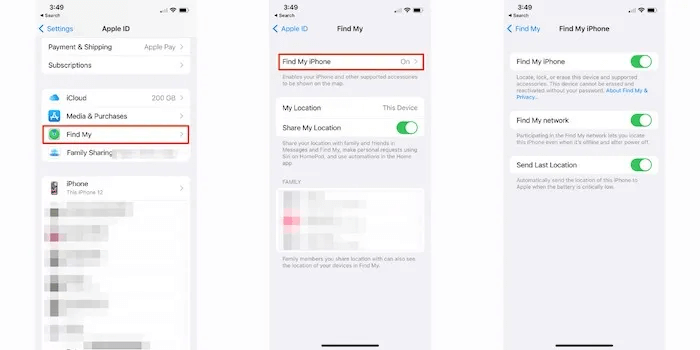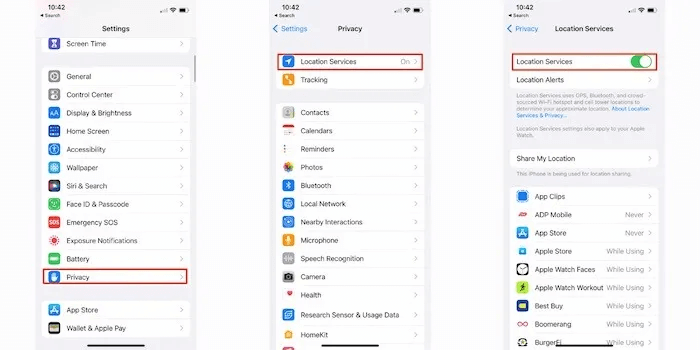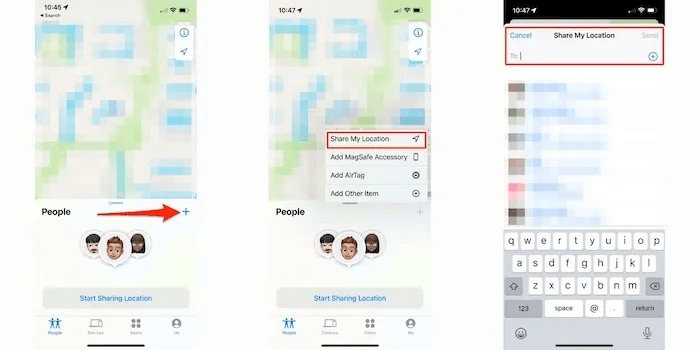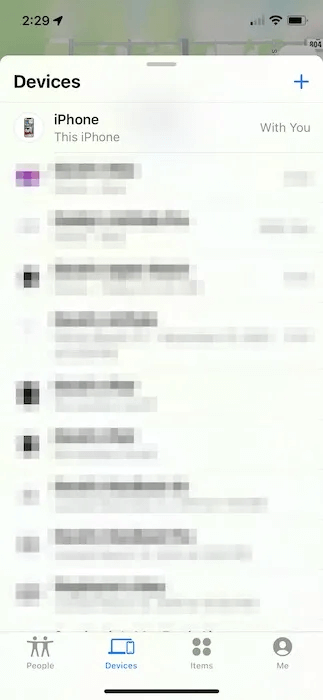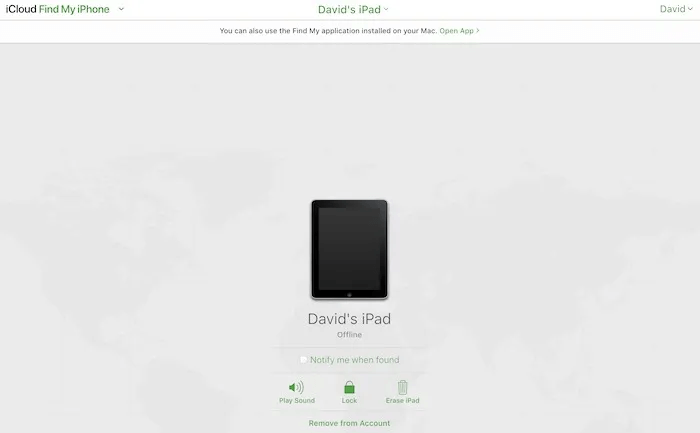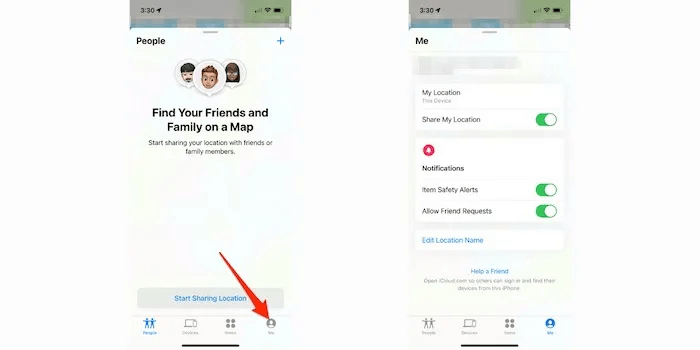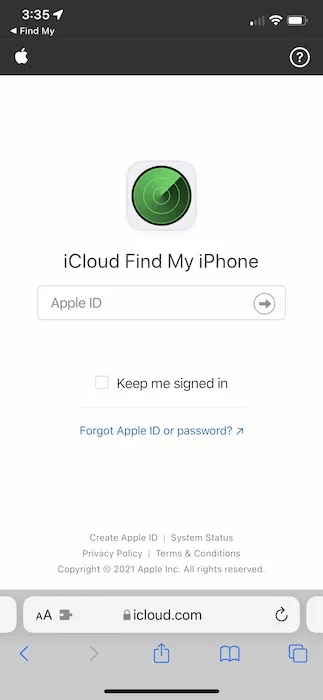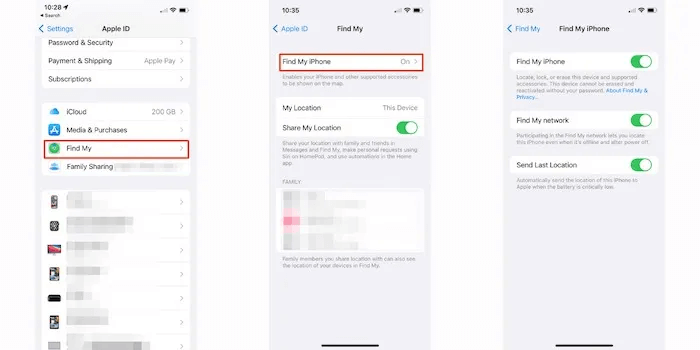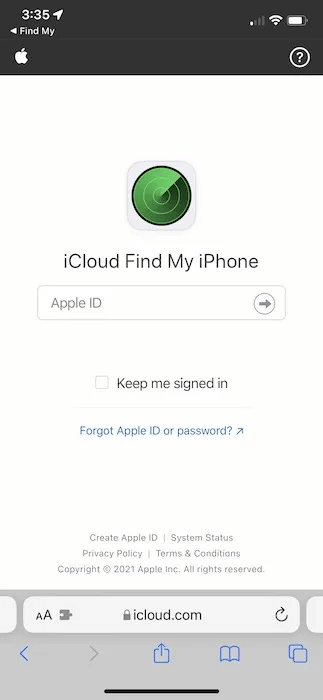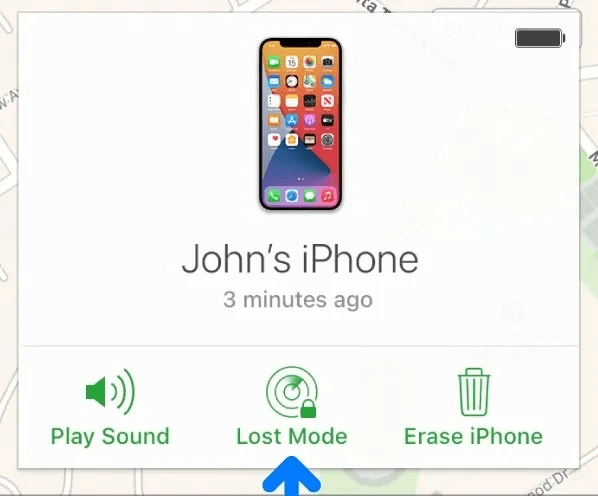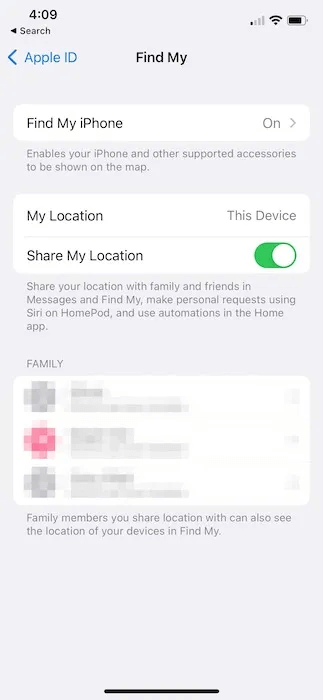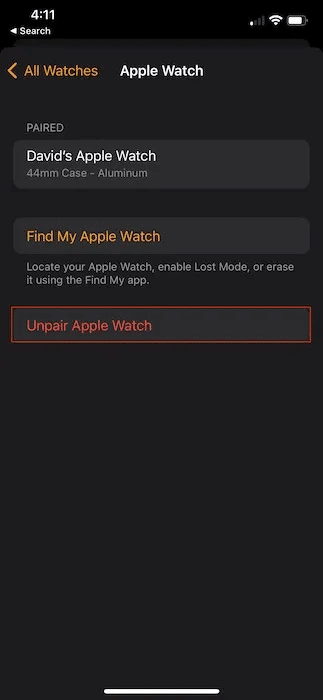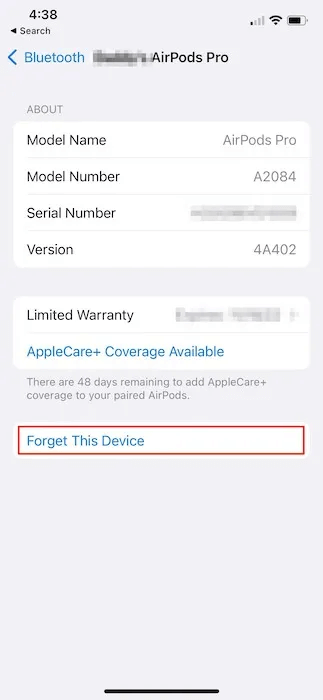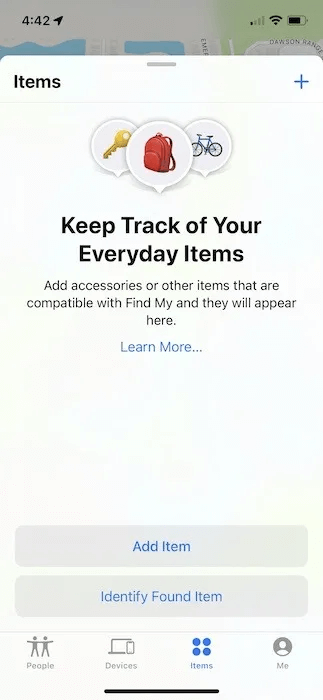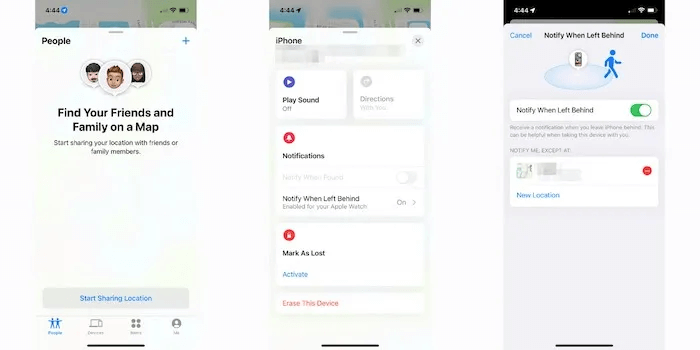So verwenden Sie Find My, um Ihr iPhone zu schützen und zu verfolgen
Für viele Besitzer iPhone , das Worst-Case-Szenario ist der Verlust ihres Geräts. In diesem Fall verlieren Sie alle Ihre Fotos, Kontakte, Apps und Daten zusammen. Glücklicherweise verfügt die aktualisierte Find My-App von Apple über neue Funktionen, mit denen Sie Ihr Telefon finden können.
So richten Sie Find My iPhone in iOS 15 ein
Wenn Sie ein neuer iPhone-Benutzer sind oder die Find My-App noch nie eingerichtet haben, kann dies verwirrend werden. Während die App früher „Find My iPhone“ hieß, heißt sie jetzt einfach „Find My“. Die Verwendung auf Ihrem iPhone ist jedoch eine Option namens Find My iPhone. Mal sehen, wie man das einrichtet.
- Gehe zur App "Einstellungen" Tippen Sie auf Ihrem iPhone auf Dein Name , Dann "Finde mein".
- Tippen Sie oben auf "Finde mein iPhone" Und stellen Sie sicher, dass es eingeschaltet ist.
3. Angenommen, Sie verwenden bereits iOS 15, haben Sie auch eine Option "Finde mein Netzwerk" , die Ihnen bei der Bestimmung helfen iPhone-Standort auch wenn es offline ist.
4. Klicken Sie auf "Standort des Posts übermitteln" , eine nützliche Funktion, die Ihren Standort an „Wo ist?“ sendet, wenn der Akku Ihres iPhones fast leer ist.
Wie teile ich meinen Standort mit anderen?
Sobald Find My aktiviert ist, stehen Ihnen mit iOS 15 eine Reihe von Optionen zur Verfügung, einschließlich der Möglichkeit, Ihren Standort mit Freunden und Familie zu teilen.
- Gehe zu Einstellungen -> Datenschutz -> Ortungsdienste.
- Klicke auf „Meinen Standort teilen“ , und aktivieren Sie dann eine Option "Meinen Standort teilen".
3. Möglicherweise müssen Sie Ihren Standort einzeln freigeben. Stellen Sie sicher, dass Sie dies tun, indem Sie auf den Namen jeder Person klicken. Wenn du siehst "Meinen Standort nicht mehr teilen" , wissen Sie, dass Ihr Standort geteilt wird.
Sobald Sie dies aktivieren, kann jeder in Ihrem Apple Family-Konto Ihren Standort sehen.
Wenn Sie die Freigabe Ihres Standorts auf Personen in Ihrer Kontaktliste ausdehnen möchten, können Sie dies ebenfalls tun.
- Beginnen Sie mit dem Öffnen einer App "Finde mein" und öffnen Sie die Registerkarte "Menschen". Klicken Sie auf das Schild "+" direkt oben rechts im Popup-Menü.
- Klicke auf „Meinen Standort teilen“ Wählen Sie den Namen des Kontakts aus, mit dem Sie Ihren Standort teilen möchten. Alternativ können Sie ihre E-Mail-Adresse oder Telefonnummer manuell eingeben.
3. Drücken Sie "senden" Wählen Sie aus, wie lange Sie Ihren Standort teilen möchten.
Wenn Sie die Standortfreigabe vollständig beenden möchten, können Sie dies ganz einfach in der App „Wo ist?“ tun.
- Geben Sie die Anwendung ein und deaktivieren Sie sie „Meinen Standort teilen“ Und alle Standortfreigaben werden deaktiviert.
- Wenn Sie das Teilen mit einer bestimmten Person lieber beenden möchten, tippen Sie auf einen Tab Personen Am Ende der Anwendung und wählen Sie den entsprechenden Kontakt.
- tippen Sie auf "Meinen Standort nicht mehr teilen".
So verfolgen Sie ein verlorenes iPhone
Der beste Weg, ein verlorenes iPhone zu finden, ist zunächst die Verwendung der Find My-App.
- Öffnen Sie die App auf einem anderen Gerät wie einem Mac oder iPad und klicken Sie auf die Registerkarte "Hardware".
- Suchen Sie das verlorene Gerät in der Liste.
Sie haben einige Möglichkeiten: Lassen Sie das Gerät einen Ton abspielen, Turn-by-Turn-Wegbeschreibungen zu seinem Standort, fügen Sie dem verlorenen Gerät eine Nachricht hinzu, in der Sie aufgefordert werden, es zurückzugeben, sperren Sie das Gerät, damit jeder, der es findet, nicht darauf zugreifen kann es, und löschen Sie alle Daten.
Wenn auf keinem anderen Apple-Gerät die App „Wo ist?“ installiert ist, wird die icloud.com/find Es ist die nächstbeste Option.
Klicken "alle Geräte" , Dann wählen Sie das Gerät die Sie einsetzen möchten Verlust oder Sperre.
Apple bietet hier nicht die gleichen Optionen wie auf einem Gerät wie einem iPhone, iPad oder Mac. Zwischen Sound abspielen und iPad sperren und löschen sollten Sie jedoch in der Lage sein, die notwendigen Schritte zu unternehmen, um das verlorene Gerät zu finden.
So verwenden Sie das iPhone einer anderen Person, um Ihren Standort zu bestimmen
Wenn Sie Ihr iPhone verlieren und nicht auf ein anderes Gerät zugreifen können oder... iCloud.com/find Sie können sich an einen Freund oder ein Familienmitglied wenden, um Hilfe zu erhalten.
- Öffnen Sie auf dem iPhone der anderen Person eine App Finde meine , dann klick "Mich" unten rechts auf dem Bildschirm.
- Es gibt jetzt eine Wahl „einem Freund helfen“ am unteren Rand dieses Bildschirms.
3. Bitten Sie Ihren Freund, den Anweisungen auf dem Bildschirm zu folgen, einschließlich der Anmeldung bei iCloud mit seiner Apple-ID, um seine fehlenden Geräte herauszufinden und zu lokalisieren.
4. Die andere Person kann auf klicken Ton abspielen Um das iPhone zu finden, wenn es sich in der Nähe befindet, oder tippen Sie auf Verlorener Modus Um die Daten auf Ihrem iPhone zu schützen, aktivieren Sie den Energiesparmodus, um ein größeres Suchfenster zu ermöglichen. Sie können sich auch dafür entscheiden, das iPhone zu löschen.
So finden Sie ein getrenntes iPhone
Dies ist wahrscheinlich eine der größten Änderungen von iOS 15 an Find My. Es ist wichtig zu wissen, dass die Offline-Modus-Funktion nur auf der iPhone 11-Reihe und höher funktioniert. Sobald Sie diese Funktion aktiviert haben, wissen Sie, dass sie verfügbar ist, wenn Sie das nächste Mal Ihr iPhone ausschalten und die Nachricht sehen „iPhone nach dem Ausschalten auffindbar“.
- Beginnen Sie mit „Einstellungen -> Ihr Name -> Find My“ und klicke auf "Finde mein iPhone".
- Stellen Sie sicher, dass der Schalter neben "Finde mein iPhone". Wenn Sie iOS 15 verwenden, sehen Sie auch eine Option Finden Sie mein Netzwerk.
3. "Standort des Posts übermitteln" ist eine weitere Option, die Sie aktivieren sollten. Es sendet Ihren Standort an Ihr Apple-Konto, wenn Ihr iPhone erkennt, dass Ihr Akku bald leer ist.
4. Wenn Sie Ihr Telefon verlieren, nachdem Sie dies eingerichtet haben, können Sie die obigen Schritte ausführen, um Ihr iPhone wie von einer App aus zu finden Finde meine einem anderen auf Ihrem Mac oder iPad oder dem iPhone eines Freundes/Familienmitglieds oder iCloud.com/find.
5. Alle verfügbaren Schritte wie das Einsetzen des iPhone sind verfügbar "Verlorener Modus" oder spielen Sie einen Ton ab oder verwenden Sie Anweisungen. Sie können das Gerät auch so einstellen, dass es beim nächsten Einschalten gelöscht wird.
So verwenden Sie den verlorenen Modus
Schauen wir uns das genauer an "Verlorener Modus".
Einmal aktiviert Verlorener Modus , wird eine Reihe von Schritten ausgeführt:
- Eine Bestätigungs-E-Mail wird an Ihre Apple-ID-E-Mail-Adresse gesendet, um Sie über diese Änderung zu informieren.
- Eine benutzerdefinierte Nachricht kann auf Ihrem iPhone (oder iPad) angezeigt werden.
- Im Modus „Verloren“ erhält Ihr iPhone keine Warnungen oder Benachrichtigungen außerhalb von Telefonanrufen und FaceTime-Anrufen. Dazu gehören Benachrichtigungen, E-Mail-Benachrichtigungen, iMessages usw.
- Apple Pay wird sofort deaktiviert. Dies gilt auch für alle Transit- und Studentenausweise. Sobald Ihr Gerät zurückgegeben wurde, können Sie alle Ihre Karten wieder verwenden, nachdem Sie das Gerät entsperrt und sich erneut mit Ihrer Apple-ID angemeldet haben.
- Der Standort Ihres Geräts wird auf jeder iCloud-Karte platziert, einschließlich „Wo ist?“ auf anderen Apple-Geräten, die Sie besitzen, dem Standort eines Freundes oder Familienmitglieds und iCloud.com/find.
So deaktivieren Sie den Modus „Verloren“:
- Gehe zu icloud.com/find , und klicke Alle Geräte , und wählen Sie das Gerät befindet sich derzeit in Verlorener Modus.
- Klicken Stoppen Sie den verlorenen Modus , klicken Sie dann erneut darauf.
Beachten Sie, dass, wenn Sie Ihr Gerät wiederherstellen, die Verlorener Modus Es wird sich selbst deaktivieren, sobald Sie Ihren Passcode auf dem Gerät eingeben.
So deaktivieren Sie Find My
Während Find My entscheidend ist, um ein verlorenes Gerät zu lokalisieren, kann es vorkommen, dass Sie es deaktivieren möchten.
iPhone, iPad und Mac
Auf jedem iPhone, iPad oder iPod touch sind die Schritte zum Deaktivieren von „Wo ist?“ gleich:
- Gehe zu „Einstellungen -> Ihr Name -> Meinen suchen.“
- Klicke auf „Finde mein [Gerät]“ und ausschalten "Finde mein [Gerät]".
Einfach. Wenn Sie einen Mac verwenden,
- Gehe zu Apple-Menü oben links -> Systemeinstellungen -> Apple-ID.“
- Klicken Sie in der Seitenleiste auf iCloud und heben Sie die Auswahl auf "Finde meinen Mac".
Apple-Uhr
Bei der Apple Watch besteht der wichtigste Schritt zum Deaktivieren von „Wo ist?“ darin, sie von Ihrem iPhone zu entkoppeln. Dadurch werden alle Inhalte gelöscht, die Aktivierungssperre entfernt und alle Zahlungskarteninformationen für Apple Pay gelöscht. So entkoppeln Sie Ihre Apple Watch:
- Öffne eine App Apple Watch auf Ihrem iPhone.
- Klicke auf „Meine Uhr -> Alle Uhren“ , dann drücken "ich" neben Ihrer Uhr.
- Klicke auf „Apple Watch entkoppeln“ , und es löscht und entfernt sich von Ihrem iCloud-Konto.
AirPods
Bei AirPods sind die Schritte ziemlich einfach, um sie aus der Liste „Mein Gerät suchen“ zu entfernen. Sie müssen nur Ihre AirPods von Ihren Bluetooth-Einstellungen auf allen mit ihnen verbundenen Geräten entkoppeln. Dies kann Apple TV, iPod, Mac, iPad usw. umfassen.
- Gehe zu Einstellungen -> Bluetooth ". Klicke auf "ich" neben deinem AirPods-Namen.
- Tippen oder klicken Sie "Dieses Gerät vergessen" So entfernen Sie AirPods von allen Apple-Geräten, die dieselbe Apple-ID verwenden.
Auf Macs:
- Gehe zu "Apple-Menü -> Systemeinstellungen -> Bluetooth."
- Klicke auf Strg + Klick auf AirPods Und wähle "Trennen".
- Ähnlich wie bei einem iPhone oder iPad, wenn Sie möchten "Entfernung" Dann "Gerät vergessen" , werden die AirPods von allen Geräten entfernt, die dieselbe Apple-ID verwenden.
AirTags
Das Deaktivieren von AirTags ist genauso einfach wie erwartet und erfordert nur wenige Klicks, um sie von der Apple ID zu entfernen.
- Öffnen Sie mit Ihrem iPhone, iPod oder iPad die App „Wo ist?“ und suchen Sie "Elemente" im Menü unten auf dem Bildschirm.
- Machen Air-Tag Möglichst in der Nähe Ihres iPhone oder iPad.
- Klicke auf "Gegenstand entfernen" Befolgen Sie die restlichen Anweisungen auf dem Bildschirm.
Was ist mit dem Klassenmodus?
Eine weitere neue Funktion in iOS 15 (und iPadOS 15) ist das Rendern "Trennungswarnungen". Der Name erklärt ziemlich genau, was diese Funktion tun wird, aber sobald Sie sie aktivieren, werden Sie von Ihrem iPhone, Pad, iPod touch, Apple-Silizium oder macOS Monterey darüber informiert, ob sie verlassen wurde. Diese Funktion ist nicht nur für Apple-Geräte, da Sie den Trennungsmodus für fast alles aktivieren können.
- Beginnen Sie mit dem Öffnen einer App Finde meine auf Ihrem iPhone, iPad oder Mac. Klicke auf "Hardware" unten auf dem Bildschirm und tippen Sie dann erneut auf das gewünschte Gerät.
- In Richtung Mitte des Bildschirms, nach unten „Benachrichtigungen“ , du wirst sehen "Linker Alarm" Aktivieren Sie diese Option und folgen Sie dann den Anweisungen auf dem Bildschirm.
3. Sie können auch hinzufügen "Vertrauenswürdige Seite", Wie Ihr Zuhause oder Büro, damit Sie ein wenig Flexibilität für die Bewegungsfreiheit haben. Klicke auf "Neuer Standort" Und fügen Sie so viele Titel hinzu, wie Sie für richtig halten.
Im Fall von AirTags:
- Klicke auf "Elemente" unten auf dem Bildschirm „Wo ist?“ dann „Benachrichtigen, wenn zurückgelassen“ Und wechseln.
- Fügen Sie einen vertrauenswürdigen Ort hinzu, indem Sie den Ort auf der Karte auswählen und darauf klicken "Es war abgeschlossen".
- Klicke auf "Es war abgeschlossen" Wieder wird es sein Aktivieren Sie AirTags für Klassenbenachrichtigungen. Stecken Sie es in einen Rucksack, eine Handtasche, eine Reisetasche usw.
Häufig gestellte Fragen
F 1. Sollte ich versuchen, mein verlorenes iPhone selbst zu finden?
Antworten. Dies ist wahrscheinlich der wichtigste Aspekt bei der Verwendung von Find My. Nein, Sie sollten niemals versuchen, ein verlorenes iPhone zu finden, wenn es sich in einem Wohn- oder Bürogebäude befindet. Wenn Sie Bedenken hinsichtlich des Verbleibs Ihres iPhone haben, falls es verloren geht oder gestohlen wird, wenden Sie sich an Ihre örtlichen Behörden, um Unterstützung zu erhalten.
F2. Ist es sicher, das iPhone oder iPad einer anderen Person zu verwenden, um mein Gerät zu orten?
Antworten. ja sicher. Apple stellt sicher, dass Sie geschützt sind, indem sichergestellt wird, dass Sie Ihre Apple-ID verwenden, um Ihr Gerät zu lokalisieren. Stellen Sie außerdem sicher, dass Sie sich abmelden, nachdem Sie Ihr Gerät gefunden haben, und Sie sollten keine Sicherheitsbedenken haben.
F 3. Wenn ich mein iPhone lösche, weil ich denke, dass es verloren ist, kann ich es dann zurückbekommen?
Antworten. Ja, aber nur, wenn Sie ein aktuelles iCloud-Backup haben. Stellen Sie Ihr iPhone einfach wie gewohnt wieder her, nachdem Sie den Modus „Verloren“ deaktiviert haben.
abschließend
Ein iPhone oder ein anderes Gerät zu verlieren, ist eine herzzerreißende Erfahrung. Unsere Geräte sind zu einem so festen Bestandteil unseres Lebens geworden, dass wir uns fast nie daran erinnern können, was wir vor dem Smartphone gemacht haben. Glücklicherweise hat Apple bei der Entwicklung mehrerer Schritte geholfen, um sicherzustellen, dass es im schlimmsten Fall integrierte Sicherheitsvorkehrungen für seine Benutzer gibt, um verlorene Geräte zu lokalisieren und wiederherzustellen.